如何使用Revit进行建筑设计:全面教程与技巧分享
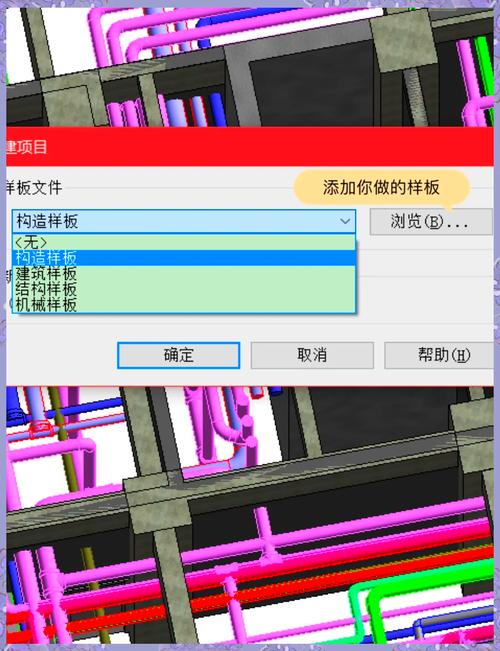
Revit是一款功能强大的建筑信息建模(BIM)软件,广泛应用于建筑设计、结构工程和机电(MEP)系统设计等领域。在现代建筑设计行业中,BIM技术已逐渐成为标准,而Revit作为其中的领先工具,为建筑师提供了高效、精准和协作的设计能力。本文将从初学者到进阶用户的角度,全面讲解如何使用Revit进行建筑设计,并分享一些重要的技巧,让您能够更好地驾驭这款软件。
---
## 第一部分:认识Revit及其核心功能
### 什么是Revit?
Revit是由Autodesk公司开发的一款建筑设计与施工管理软件。它允许设计师创建三维建筑模型,同时包含丰富的信息参数,例如材料、尺寸、成本等。这些信息可以实时更新、共享和协同工作,极大提升团队效率。
### Revit的优点:
1. **统一平台**:设计、分析和文档一体化。所有视图(平面图、立面图、剖面图等)均关联于一个中央模型。
2. **实时协调**:修改建筑模型后,所有视图自动更新,无需手动调整。
3. **参数化设计**:通过参数化对象(如墙体、门窗等),轻松完成复杂建筑元素的定义。
4. **多专业协作**:建筑、结构和机电设计团队可以在同一模型中无缝协作。
---
## 第二部分:Revit的基础界面与操作
### 1. Revit主界面介绍
Revit的界面主要分为以下几个区域:
- **项目浏览器**:用于查看模型中的所有构件、视图和图纸。
- **属性窗口**:显示选定元素的参数,可对其进行编辑。
- **工具栏**:包含常用工具,如绘制墙体、放置门窗、标注文字等。
- **视图窗口**:展示当前工作的模型或图纸。
熟悉这些界面的布局是掌握Revit操作的第一步。
### 2. 创建项目文件
启动Revit后,您需要新建一个项目文件(类型为.RVT)。可以选择现有的模板,也可以自定义设置适合您的工作需求。不同的模板预设了不同的标准,如单位、标高样式等。
---
## 第三部分:建模基础——从零开始创建建筑模型
### 1. 设置项目标高和网格线
标高和网格线是建筑设计的基础,它们帮助我们定义建筑的层次和主要结构轴线。
- **标高**:在立面视图中创建标高线,用于表示不同楼层的高度。
- 工具位置:进入“建筑”选项卡,点击“标高”工具。
- 技巧:双击标高名称可以修改楼层命名,如“Ground Floor”、“Second Floor”。
- **网格线**:在平面视图中绘制网格线,用于定义结构柱或主要墙体的位置。
- 工具位置:选择“结构”选项卡,点击“网格”工具。
### 2. 绘制墙体
墙体是建筑设计的核心元素之一,Revit提供了强大的墙体工具。
- 工具位置:选择“建筑”选项卡,从“墙”工具中选择“建筑墙”。
- 操作步骤:
- 点击并拖动即可绘制墙体,可以选择直线、弧形或其他几何形态。
- 在属性窗口中,设置墙体类型(例如混凝土墙、砖墙)和高度参数。
- 技巧:使用“锁定”功能可以将墙体固定在特定标高上,以便同步调整。
### 3. 添加门窗
门窗用于进一步完善建筑模型,同时反映建筑的使用功能。
- 工具位置:选择“建筑”选项卡,找到“门”或“窗”工具。
- 操作步骤:
- 在墙体上点击鼠标,即可放置门窗。
- 使用项目浏览器进入“族库”,可以加载更多种类的门窗,满足不同设计需求。
### 4. 创建楼板和屋顶
楼板和屋顶是建筑结构的重要组成部分,它们直接影响建筑的使用功能和立面形态。
- **楼板**:
- 工具位置:点击“建筑”选项卡,选择“楼板”工具。
- 绘制轮廓并定义厚度后,点击完成即可生成楼板。
- **屋顶**:
- 工具位置:进入“建筑”选项卡,选择“屋顶”。
- 使用“拉伸模式”绘制屋顶轮廓,设置坡度参数以创建斜屋顶。
---
## 第四部分:细节完善与材质应用
### 1. 添加建筑构件
除了基本的墙体、门窗外,你还可以添加诸如扶梯、电梯、家具等建筑构件。
- 方法:通过“插入”选项卡加载族文件。Revit提供了丰富的预设族库,也支持导入自定义族。
### 2. 应用材质和贴图
材质不仅影响建筑外观表现,还涉及施工材料的规划。
- 工具位置:进入“修改”选项卡,选择“材质”。
- 操作步骤:
- 双击材质球,打开材质编辑器。
- 设置材质的颜色、纹理贴图和反射效果。
- 技巧:材质应用后,可以切换至“真实”显示模式预览效果。
---
## 第五部分:视图创建与文档输出
### 1. 创建剖面图、立面图和平面图
Revit可以快速生成各种视图,并保持实时关联。
- 剖面图:使用“剖面”工具绘制剖切线,即可自动生成剖面视图。
- 立面图:通过项目浏览器访问默认立面视图。
- 平面图:在项目浏览器中选择楼层名称,即可进入对应平面视图。
### 2. 渲染与可视化
渲染是将三维模型转换为逼真的效果图的过程。
- 工具位置:选择“视图”选项卡,找到“渲染”工具。
- 设置参数:
- 调整光照、材质和背景效果。
- 选择渲染输出质量,平衡渲染速度与最终效果。
---
## 第六部分:高级功能与技巧分享
### 1. 多专业协作
Revit支持多专业协作,例如建筑设计、结构工程和机电系统。
- 技巧:通过“链接Revit”功能,将结构或机电模型导入建筑模型中进行协调。
### 2. 定制族文件
族是Revit中的核心概念,它允许用户创建参数化构件。
- 技巧:通过“族编辑器”创建属于自己项目的专属构件。例如,一个特殊形状的幕墙单元。
### 3. 项目管理与施工阶段模拟
Revit的时间轴功能可以帮助您模拟施工过程,优化工期安排。
- 工具位置:进入“管理”选项卡,配置“计划参数”。
---
## 总结:从学习到实践的Revit使用之旅
本文详细介绍了Revit在建筑设计中的应用,包括基础操作、建模步骤、材质应用和高级功能。对于一名刚入门的设计师来说,只要掌握基本界面和操作逻辑,就能快速构建简单建筑模型。而高手则可以充分利用Revit的参数化设计、多专业协作和施工模拟功能,打造高效且专业的设计项目。
Revit不仅是一款工具,更代表了一种全新的工作方式。从设计到施工,它为建筑师提供了数字化时代的无限可能。如果您还未上手这款软件,不妨按照本文内容展开学习,相信您会收获满满!
---

以上就是关于如何使用Revit进行建筑设计的全面教程及技巧分享,希望对您有所帮助!
BIM技术是未来的趋势,学习、了解掌握更多BIM前言技术是大势所趋,欢迎更多BIMer加入BIM中文网大家庭(http://www.wanbim.com),一起共同探讨学习BIM技术,了解BIM应用!
相关培训